如何在Mac设置桌面不显示外置磁盘
作者:一只团团 •更新时间:2024-04-27 23:04:12
在日常使用Mac电脑的过程中,有时我们可能不希望外置磁盘在桌面上显示。这样做可以让桌面更加整洁,提高工作效率。虽然操作起来并不复杂,但对于一些朋友来说可能还是比较陌生。下面将详细介绍如何在Mac上设置桌面不显示外置磁盘。
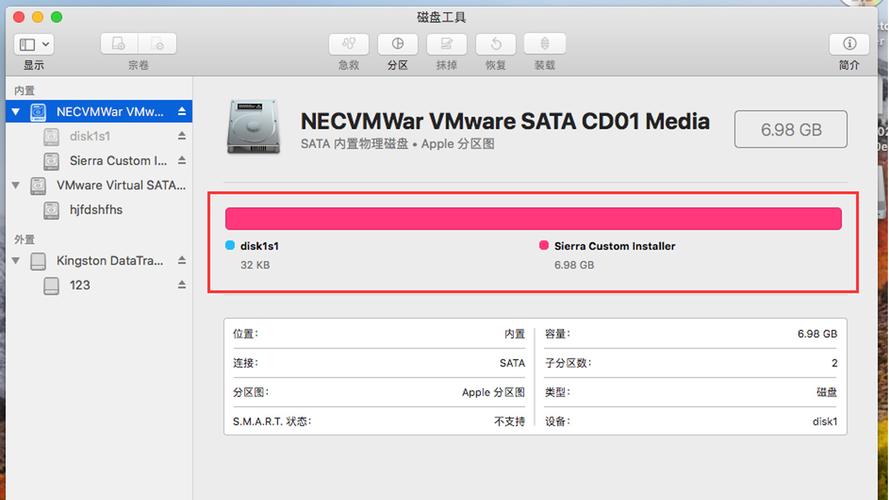
打开访达
首先,点击屏幕左上角的“访达”图标,打开Finder(访达)应用程序。Finder是Mac电脑中用于文件管理和浏览的重要工具。
进入访达菜单
接下来,在打开的Finder窗口顶部菜单栏中找到“访达”(Finder)选项,点击以展开访达菜单。
进入偏好设置
在访达菜单中,选择“偏好设置”(Preferences)选项。偏好设置允许您对Finder进行个性化设置,包括是否显示外置磁盘等。
点击通用设置
在弹出的偏好设置窗口中,选择“通用”(General)标签页。在通用设置中,您可以对Finder的显示选项进行配置。
取消选中硬盘选项
在通用设置页中,找到“显示这些项目在桌面上”(Show these items on the desktop)部分。在列表中取消选中“硬盘”(Hard disks)选项,这样就可以设置在桌面上不显示外置磁盘了。
完成设置
完成以上步骤后,点击右上角的关闭按钮保存设置即可。现在您可以回到桌面查看,外置磁盘应该已经不再显示在桌面上了。
通过以上简单的设置步骤,您可以轻松地在Mac电脑上实现不显示外置磁盘的功能。这样不仅可以使桌面更加整洁,还能减少不必要的干扰,提高工作效率。希望本文对您有所帮助!
本文由用户上传,如有侵权请联系删除!

